 |
Úhel vzdálenost |
Zadejte hodnoty Vzdálenost a Úhel v okně PropertyManager nástroje Zkosit nebo v grafické ploše. Zobrazí se ovladač ukazující ve směru, ve kterém je vzdálenost měřena. Výběrem šipky změňte směr nebo zvolte Obrátit směr.

|
 |
Vzdálenost vzdálenost |
Výběr hran nebo ploch objemů. V části Parametry zkosení vyberte Metoda zkosení a zadejte hodnoty Asymetrické pro obě vzdálenosti na každé straně vybraných hran zkosení nebo Symetrické a určete jednu hodnotu.

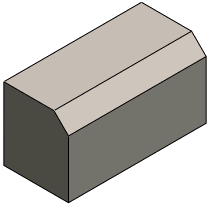
|
 |
Vrchol |
Zadejte hodnoty pro tři vzdálenosti na každé straně vybraného vrcholu nebo klikněte na položku Stejná vzdálenost a zadejte jen jednu hodnotu.
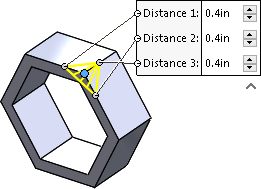

|
 |
Odsadit plochu |
Zkosení Odsadit plochu se vyřeší odsazením ploch sousedících s vybranými hranami. Software vypočítá průsečík odsazených ploch a pak vypočítá kolmici z tohoto bodu do každé plochy pro vytvoření zkosení. Tato metoda poskytuje předvídatelné výsledky při zkosení mezi nerovinnými plochami. Zkosení Odsadit plochu umožňuje změnit směr hranu od hrany a podporuje zkosení celých prvků a plošné geometrie.
|
| |
 |
 |
| |
Výpočet odsazení zkosení |
Použité zkosení |
 |
Plocha Plocha |
. Umožní splývání ploch, které nejsou přilehlé ani spojité. Zkosení Plocha Plocha umožňuje vytvářet symetrické a asymetrické zaoblení, hranice zaoblení a zaoblení šířky tětivy. |
| |
 |
 |
| |
Jsou vybrány možnosti Soubor ploch č. 1 a Soubor ploch č. 2. |
Použité zaoblení Plocha Plocha |
| |
|
Vyberte jednu z následujících možností:
|